Uvod
Problemi sa prebacivanjem fajlova na Chromebookovima mogu biti frustrirajući, posebno kada vam je potreban brz pristup dokumentima, slikama ili drugim važnim fajlovima. Razumevanje uzroka ovih problema i znanje kako ih rešavati može vam uštedeti vreme i sprečiti glavobolje. Ovaj vodič će vas provesti kroz uobičajene probleme, korake pripreme i rešenja za efikasno upravljanje prebacivanjem fajlova na vašem Chromebooku.
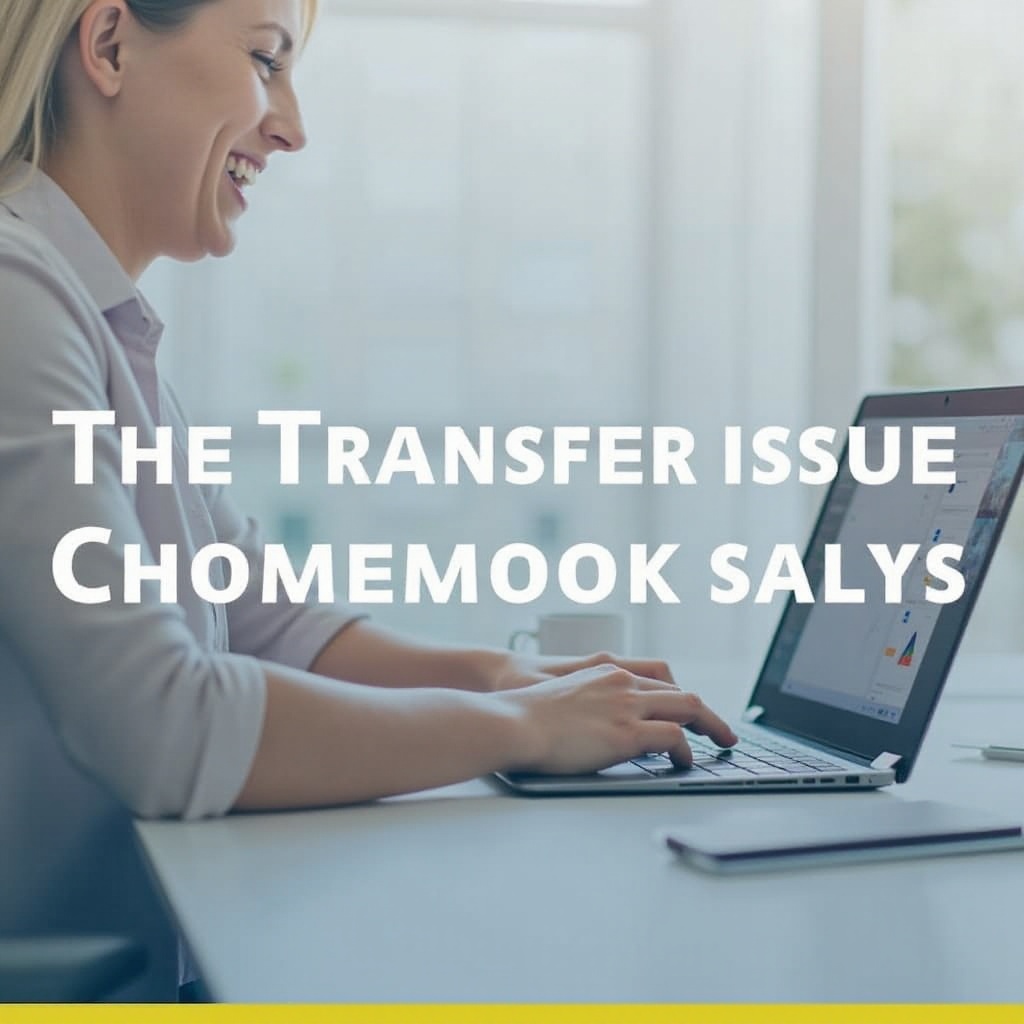
Uobičajeni problemi pri prebacivanju fajlova
Korisnici se često susreću sa prekidima kada premeštaju fajlove iz jedne aplikacije u drugu na Chromebookovima. Neki od čestih problema uključuju nedostatak odgovarajućih dozvola aplikacija, probleme sa kompatibilnošću ili ograničenja nametnuta od strane operativnog sistema. Pored toga, konflikti u tipovima fajlova i problemi sa mrežnom povezivošću mogu zakomplikovati proces. Identifikovanje specifičnih simptoma — kao što su poruke o greškama ili nereagovanje interfejsa — može pomoći da precizno identifikujete uzrok i omogućiti brže rešenje.
Priprema vašeg Chromebooka za prebacivanje fajlova
Pre nego što pređemo na rešenja, važno je osigurati da je vaš Chromebook spreman za prebacivanje fajlova. Počnite tako što ćete ažurirati Chromebook na najnoviju verziju Chrome OS, jer ažuriranja često rešavaju greške vezane za upravljanje fajlovima. Takođe, oslobodite prostor na disku tako što ćete obrisati nepotrebne fajlove ili ih prebaciti na eksterno skladište. Na kraju, proverite da li ste povezani na stabilnu internet mrežu, jer nestabilne veze mogu otežati prebacivanje fajlova.
Davanje potrebnih dozvola aplikacijama
Mnogi problemi sa prebacivanjem fajlova proističu iz nedostatka odgovarajućih dozvola datim aplikacijama. Da biste to izbegli, idite na Podešavanja vašeg Chromebooka > Aplikacije. Izaberite potrebnu aplikaciju i osigurajte da ima pristup potrebnim folderima i fajlovima. Ako su dozvole već omogućene, razmotrite opciju da ih isključite i ponovo uključite kako biste resetovali eventualne greške.
Korišćenje ugrađenih alata za upravljanje fajlovima
Chromebookovi su opremljeni moćnim ugrađenim alatima dizajniranim za upravljanje fajlovima. Koristite aplikaciju ‘Files’ za osnovne operacije kao što su premeštanje, kopiranje ili preimenovanje fajlova. Ova aplikacija podržava funkcionalnost povlačenja i ispuštanja, čineći prebacivanje fajlova između aplikacija jednostavnim. Ako koristite eksterno skladište, osigurajte da je uređaj pravilno formatiran i montiran.
Istraživanje alternativnih metoda za prebacivanje fajlova
Ako vam ugrađeni alati ne pomažu, istraživanje alternativnih metoda može biti korisno.
Google Drive i usluge u oblaku
Google Drive je integrisan sa Chrome OS-om i nudi efikasan način za upravljanje fajlovima. Otpremite fajlove u svoj Google Drive, što vam omogućava pristup sa bilo kog uređaja ili deljenje među različitim aplikacijama bez problema.
USB i MicroSD kartice
Prebacivanje fajlova putem USB drajvova ili microSD kartica je još jedna pouzdana opcija. Uverite se da vaš Chromebook ima odgovarajuće portove i da su eksterni uređaji pravilno formatirani (po mogućnosti u FAT32 formatu).
Bluetooth i bežični transferi
Za bežične transfere, koristite Bluetooth ili Wi-Fi direct. Uparite eksterni uređaj sa svojim Chromebookom putem Bluetooth-a ili koristite aplikacije kao što je ‘ShareIt’ za brzo deljenje fajlova preko Wi-Fi-ja.

Rešavanje upornijih problema sa prebacivanjem fajlova
Čak i uz mere predostrožnosti, problemi sa prebacivanjem fajlova mogu ustrajati. Evo kako da se nosite sa njima:
Rešavanje problema sa kompatibilnošću aplikacija
Uverite se da aplikacije koje koristite za prebacivanje fajlova su kompatibilne sa Chrome OS-om i ažurirane na najnoviju verziju. Posetite Chrome Web Store ili Play Store za najnovija ažuriranja ili istražite alternativne aplikacije koje mogu ponuditi bolju kompatibilnost.
Rešavanje problema sa mrežnom povezivošću
Stabilna mreža je ključna za nesmetano prebacivanje fajlova. Restartujte svoj ruter ili pređite na drugu mrežu ako imate problema sa povezivošću. Pokretanje testa brzine takođe može pomoći u proceni pouzdanosti mreže.
Prevazilaženje ograničenja u tipu i formatu fajlova
Određeni fajlovi možda neće biti kompatibilni sa podešavanjima transfera na Chromebooku. Koristite alate za konvertovanje fajlova dostupne online ili unutar aplikacija kao što je Google Drive da konvertujete fajlove u kompatibilne formate pre nego što pokušate da ih prebacite.
Najbolje prakse za upravljanje fajlovima na Chromebooku
Razvijanje dobrih navika u upravljanju fajlovima može sprečiti probleme prebacivanja. Redovno pravite bekap važnih fajlova u skladištu u oblaku, držite svoje aplikacije ažuriranim i održavajte pravilnu organizaciju foldera. Upoznajte se sa prečicama i funkcionalnostima Chrome OS-a kako biste optimizovali rukovanje fajlovima.

Zaključak
Ovladavanje prebacivanjem fajlova na vašem Chromebooku je u osnovi razumevanje alata koji su vam dostupni i znanje kako rešavati uobičajene probleme. Sa ovim strategijama, možete osigurati glatko i efikasno upravljanje fajlovima.
Često postavljana pitanja
Kako mogu osigurati da moji fajlovi budu bekapovani na Chromebooku?
Koristite Google Drive za automatsku sinhronizaciju važnih fajlova. Redovni bekapi takođe mogu biti zakazani ručno u podešavanjima.
Šta da radim ako moj Chromebook ne prepoznaje moj USB uređaj?
Proverite da li je USB uređaj ispravno formatiran i pokušajte povezivanje na drugi port. Ako problem i dalje postoji, restartujte Chromebook i pokušajte ponovo.
Da li postoje specifične aplikacije preporučene za upravljanje fajlovima na Chromebooku?
Ugrađena aplikacija Files je visoko preporučena, kao i Google Drive za upravljanje u oblaku i Solid Explorer za naprednije upravljanje fajlovima.

